win10正式版设置电脑指纹密码解锁的方法
现在市面上很多电脑的系统都是win10正式版的了,并且现在指纹登陆基本上大部分电脑都会有这个配置。相信好多人还对这个功能不太熟悉。今天小编就和大家简单的介绍一下win10系统电脑如何设置指纹密码。
win10正式版设置指纹密码的方法:
第一步、打开win10系统的电脑,接下来我们找到任务栏下面的消息的按钮点击一下,随后会弹出一个设置的界面,然后在设置里面,找到右上角的全部设置点击一下,这样我们就进入下一个设置页面;
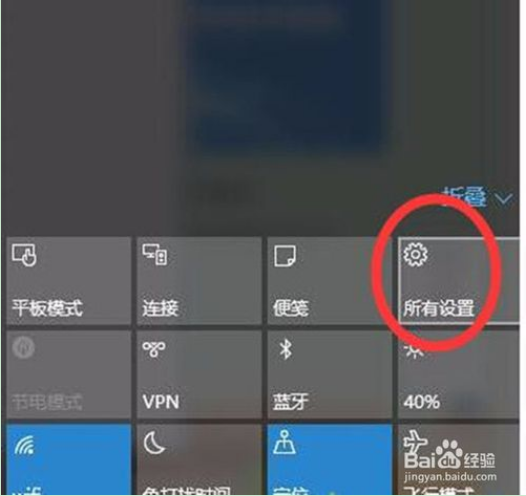
第二步、继续在下一个设置页面内,点击右上角的搜索框,在搜索框里面输入“指纹”这两个字进行搜索查找。查找后点击设置指纹登陆选项;
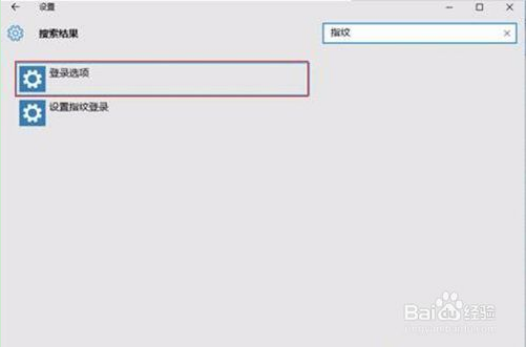
第三步、首先设置好电脑的密码和pin码,说明一下电脑的密码和pin码都可以直接登陆我们的win10电脑,设置好之后才能进行指纹识别设置。
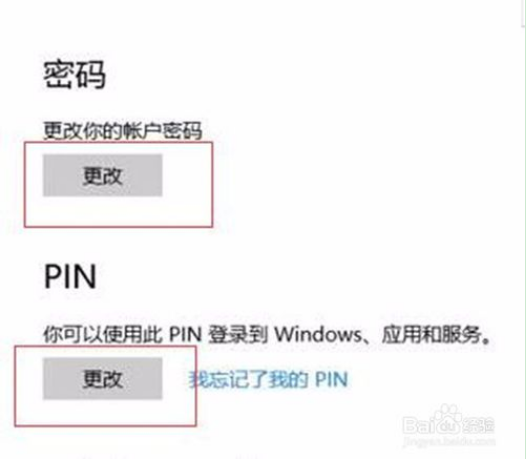
[!--empirenews.page--]
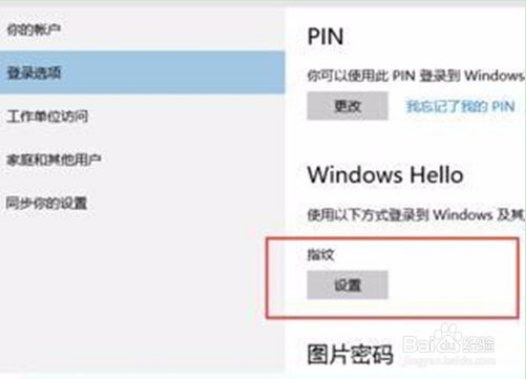
第四步、找到指纹识别下面的设置,点击进入下一页面,然后点击开始。进入下一页面然后进行pin码验证,验证通过后便可以进行添加,删除或者更改指纹的操作。完成我们登陆指纹的设置。
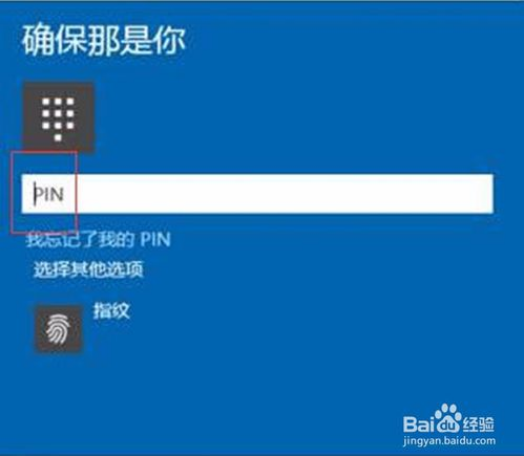
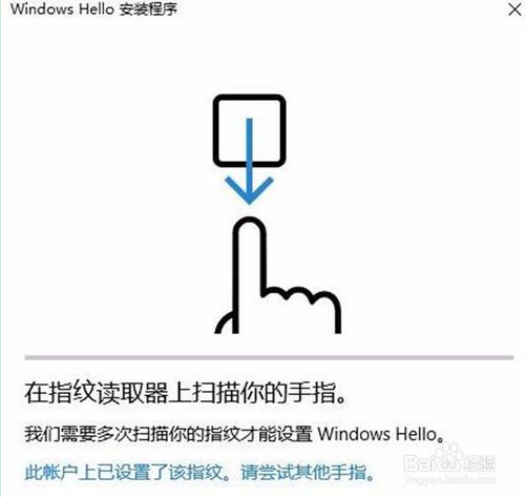
上面就是win10系统正式版设置指纹密码解锁的方法的全部介绍了,不知道大家学会了没有呢?有需要的朋友可以根据小编的介绍动手尝试一下,希望大家会喜欢,谢谢!!!了解更多的教程资讯请关注我们系统天地~~~









